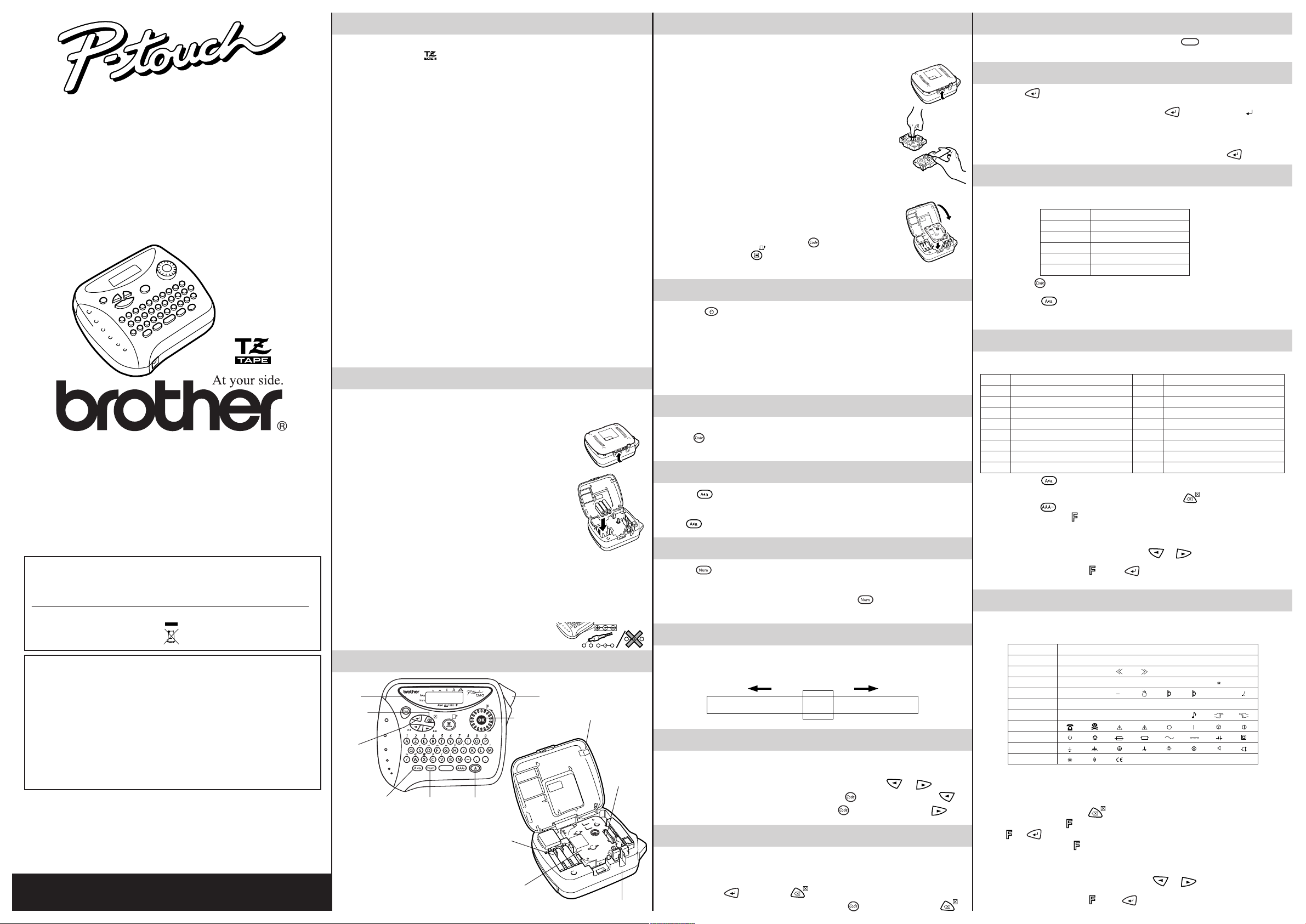
D
★
✏
1260
MODE D’EMPLOI
1234567890123456789012345678901234567890123456789012345
– + + –
– +
Imprimé en Chine
évu pour les déchets des équipements
ésenté ci dessus
être mélangé à v
é par le symbole repr
Déclaration de conformité
’emploi attentiv
, mais
En outre,
é.
tée de la main afin
à
os ordures ménagères
. Cela signifie, qu’en
ûr à por
ement avant de commencer
PRÉCAUTIONS GÉNÉRALE
•
Utilisez uniquement des rubans en cassette de type TZ de Brother. N’utilisez pas de cassettes
ne portant pas le logo
• Ne démontez pas ou ne modifiez pas la machine, ni l'adaptateur électrique.
•
N’utilisez ni alcool ni solvant organique pour nettoyer l’appareil. Servez-vous d’un chiffon sec et doux.
• Utilisez un chiffon ou un objet doux (par exemple un coton-tige) ou la cassette de nettoyage
de tête d’impression en option (TZ-CL3) pour le nettoyage de la tête d’impression.
• Afin d’éviter de vous blesser, ne touchez pas le coupe-ruban.
• Afin d’éviter toute détérioration ou rupture, n’appuyez pas sur l’écran ACL.
• N’introduisez aucun objet étranger dans l’appareil et n’y déposez aucun objet lourd.
• Ne laissez pas de caoutchouc ni de vinyle sur l’appareil pendant trop longtemps, sous peine
d’abîmer son boîtier.
• Veillez à ne pas mouiller la machine, ni la prise du cordon d'alimentation en les manipulant
avec les mains mouillées ou en renversant une boisson dessus.
• N'exposez pas l'appareil/l’adaptateur à des températures et une humidité extrêmes. Ne les
laissez jamais sur le tableau de bord de votre véhicule, ni à côté d’une source de chaleur ou
d’un appareil chaud. Ne les exposez pas aux rayons directs du soleil, ni à la pluie.
• Évitez d’utiliser l’appareil dans des endroits particulièrement poussiéreux.
• Selon les conditions environnementales et les paramètres utilisés, certains caractères ou
symboles peuvent être difficiles à lire.
• Ne tirez pas sur le ruban alimenté par l’étiqueteuse P-touch afin de ne pas
endommager cette dernière, ni la cassette.
• N’essayez pas de couper le ruban pendant son avance ni pendant l’impression, sous peine
de l’endommager.
• N’essayez pas d’imprimer des étiquettes en utilisant une cassette vide dans l’appareil Ptouch. Cela risquerait de détériorer la tête d’impression.
• Si vous savez que vous n’utiliserez pas votre appareil pendant un certain temps, retirez les
piles ou débranchez l’adaptateur secteur. (Remarque : Si l’alimentation est coupée
pendant plus de trois minutes, le texte, les paramètres de formatage et les fichiers texte
stockés en mémoire seront supprimés.
•
Ne mélangez pas des piles usagées et des piles neuves ni des piles
de piles, et respectez bien les polarités. Sinon, les piles risque de fuir ou de se fissurer.
•
N'utilisez pas un ustensile métallique, telles que une pince fine ou une
vous changez les piles.
• Respectez toujours la tension indiquée et utilisez l'adapateur électrique recommandé
(MODEL-G1) pour la machine pour éviter de l'endommager ou tout incident.
• Pour éviter tout risque d'électrocution, veillez à bien enfoncer la prise de l'adaptateur
électrique dans la prise murale. N'utilisez pas une prise murale déboîtée.
.
ALIMENTATION
Piles
Cet appareil étant compact et portatif, il peut être utilisé partout avec six piles alcalines AAA
(LR03). Quand vous remplacez les piles, remplacez toujours les six piles en même temps.
1 Appuyez sur la partie qui n’est pas lisse à l’extrémité supérieure
LW1149001
électriques et électroniques. Votre geste préservera l’environnement.
doit être déposé dans un point de collecte pr
fin de vie, cet équipement ne doit pas
Cet équipement est marqu
Remarque : le marquage est conforme aux directives européennes 2002/96/CE et EN50419.
Publié par : BROTHER INDUSTRIES, LTD.
89/336/CEE (amendée par les directives 91/263/CEE et 92/31/CEE).
EN61000-3-3 : 1995/A1 : 2001
EN61000-3-2 : 2000
EN55024:1998/A1: 2001/A2 : 2003/A2 : 2003
15-1, Naeshiro-cho, Mizuho-ku, Nagoya 487-8561, Japon
BROTHER INDUSTRIES, LTD.
et satisfait aux exigences de la Directive relative à la compatibilité électromagnétique
EMC: EN55022:1998/A1: 2000/A2 : 2003 Classe B
Sécurité: EN60950-1:2001 (Adaptateur secteur)
déclare que l’étiqueteuse PT-1260 est conforme aux normes suivantes :
de pouvoir y référer à tout moment.
utiliser l’appareil et de le conserver dans un endroit s
recommandons de lire ce mode d
diverses largeurs et en une variété de couleurs attrayantes. Nous vous
les différentes cassettes compatibles permettent d’imprimer des étiquettes de
sont disponibles pour concevoir toutes sortes d’étiquettes de qualit
application. Un grand nombre de cadres, de tailles de caractère et de styles
de l’appareil et ouvrez le couvercle arrière.
2 Si des piles sont déjà en place, enlevez la cassette (si elle est
présente) en tirant vers le haut, puis enlevez les piles.
3 Mettez les piles en place dans le logement de piles avec
l’extrémité positive des trois piles du bas dirigées vers le haut de
l’appareil, et l’extrémité positive des trois piles du dessus
dirigées dans le sens contraire.
Remarque: Quand vous remplacez les piles, insérez les nouvelles
4 Refermez soigneusement le couvercle arrière, en vous assurant qu’il s’encliquette.
dans les trois minutes suivant le retrait des anciennes,
autrement tout le texte montré sur l’afficheur et tous les
fichiers de texte stockés dans la mémoire seront
perdus (à moins que l’appareil ne soit branché sur une
prise secteur avec l’adaptateur secteur).
Adaptateur secteur en option (Fourni avec la PT-1260VP)
L’adaptateur secteur vous permet d’utiliser cet appareil partout où se trouve une prise secteur.
1 Insérez la fiche du cordon de l'adaptateur secteur dans la prise d'adaptateur secteur
au bas de l'appareil.
2 Insérez la fiche secteur dans la prise de courant normale la plus proche.
VUE D’ENSEMBLE
Afficheur
Touche
d’effacement
Touche d’entrée
Touche des
majuscules
Touche
numérique
Touche de mise
sous/hors tension
L’étiqueteuse P-touch 1260 vous permet de créer des étiquettes pour toute
INTRODUCTION
Molette de fonctions
Piles
Cassette de ruban
alcalines avec d’autres types
pointe de stylo lorsque
Levier du coupe-ruban
Couvercle arrière
Tête
d’impression
Fente de sortie du ruban
INSTALLATION DU RUBAN
Une cassette de ruban TZ est fournie avec cet appareil. Les cassettes TZ Brother sont
disponibles dans une large gamme de couleurs et en trois largeurs (6 mm, 9 mm, 12 mm).
1 Appuyez sur la partie qui n’est pas lisse à l’extrémité supérieure
de l’appareil et ouvrez le couvercle arrière.
2
Si une cassette est déjà en place, enlevez-là en la soulevant vers le haut.
3 Si le ruban encreur est détendu dans la cassette à mettre en
place, tournez la roue dentée dans le sens de la flèche visible
sur la cassette à l’aide du doigt jusqu’à ce qu’il n’y ait plus de
jeu. Assurez-vous aussi que l’extrémité du ruban passe bien
sous les guides de ruban.
Remarque: Si vous utilisez une cassette neuve munie d’une
4 Insérez la cassette fermement dans son logement en vous assurant
que tout l’arrière de la cassette touche le fond du logement.
Remarque: Quand vous insérez une cassette, assurez-vous
5 Fermez bien le couvercle arrière en vous assurant qu'il
s'encliquette bien.
6 Faites avancer le ruban en maintenant
appuyant une fois sur
ruban pour couper le ruban.
protection, n’oubliez pas d’enlever la protection.
que le ruban intérieur ne s’accroche pas au bord du
support métallique de sécurité.
enfoncée et en
, puis appuyez sur le levier du coupe-
MISE EN ROUTE
Appuyez sur . Si des piles ont été mises en place ou si l’appareil a été branché avec
l’adaptateur secteur optionnel, les informations de la dernière session seront affichées
quand vous mettrez l’appareil sous tension. Cette fonction vous permet d’interrompre un
travail, de mettre l’appareil hors tension, puis de reprendre le travail ultérieurement sans
avoir à ré-entrer le texte.
L’appareil se met automatiquement hors tension si vous n’appuyez sur aucune touche
pendant cinq minutes. Les informations de la session actuelle sont stockées dans la
mémoire de la machine et affichées quand l’appareil est remis sous tension.
TOUCHE CODE
Pour sélectionner les fonctions, les symboles ou les accents indiqués en bleu, maintenez
la touche
ou à l’accent désiré.
enfoncée et appuyez sur la touche qui correspond à la fonction, au symbole
TOUCHE MAJ
La touche vous permet de passer au mode Majuscules et vous pouvez ainsi taper
directement les majuscules. Lorsque ce mode est activé, l’indicateur Maj, situé au coin
supérieur gauche de l’écran est allumé. Pour quitter le mode Majuscules, appuyez sur la
touche
; l’indicateur Maj s’éteint.
TOUCHE NUM
La touche vous permet de passer au mode Numérique et vous pouvez ainsi ajouter
des nombres à votre texte en appuyant simplement sur les touches correspondantes.
Quand ce mode est activé, l’indicateur Num, situé au coin inférieur gauche de l’afficheur,
est allumé. Pour quitter le mode Numérique, appuyez sur
Num s’éteigne.
jusqu’à ce que l’indicateur
ECRAN
L’écran LCD de cet appareil affiche une ligne de 8 caractères mais la longueur totale
de votre texte peut être de 55 caractères. L’affichage des 8 caractères est comme une
fenêtre se déplaçant sur le texte.
DEPLACEMENT DU CURSEUR
Vous pouvez revoir et éditer différentes parties du texte en déplaçant le curseur vers
l’arrière ou l’avant.
● Pour déplacer le curseur d’un caractère à la fois, appuyez sur
● Pour amener le curseur au début du texte, maintenez
● Pour amener le curseur à la fin du texte, maintenez
enfoncée et appuyez sur .
enfoncée et appuyez sur .
ou .
TOUCHE D’EFFACEMENT
Cette touche vous permet d’effacer des caractères de votre texte, d’effacer tout le texte
ou de désactiver certaines fonctions.
● Pour effacer le caractère à gauche du curseur ou désactiver une fonction (au lieu
d’appuyer sur
Pour effacer tout le texte actuellement entré, maintenez enfoncée et appuyez sur .
●
), appuyez sur .
TOUCHE D’ESPACEMENT
Comme sur une machine à écrire, la touche d’espacement vous permet d’ajouter
un espace dans votre texte.
TOUCHE D’ENTREE
Appuyez sur si vous souhaitez sélectionner un réglage, ou terminer une ligne de
texte et commencer la suivante.
● Pour ajouter une seconde ligne, appuyez une fois sur
dans le texte pour indiquer la fin de la première ligne et le début de la seconde.
Remarque: Deux lignes de texte peuvent être entrées seulement si un ruban de 9
● Pour sélectionner une rubrique dans une liste, appuyez une fois sur
ou 12 mm de large est en place.
. Le repère d’entrée ( ) apparaît
.
CARACTERES COMPOSES
Vous pouvez entrer des caractères composés, constitués d’une lettre et d’un signe
diacritique ( `, ´, ¨, ˆ, et ˜).
1 Maintenez
diacritique que vous souhaitez entrer.
2 Appuyez sur
3 Appuyez sur la touche correspondant à la lettre que vous souhaitez associer au
signe diacritique. La lettre et le signe diacritique seront entrés dans le texte.
Signe diacritique
enfoncée et appuyez sur la touche correspondant au signe
si vous souhaitez que le caractère accentué soit une majuscule.
Lettres pouvant être combinées
` A E I O U a e i o u
´ A E I O U a e i o u
¨ A E I O U a e i o u y
ˆ A E I O U a e i o u
˜ A N O a n o
CARACTERES ACCENTUES
Vous pouvez aussi entrer des caractères accentués dans votre texte en les sélectionnant
dans la liste suivante.
Lettre Caractère accentué Lettre Caractère accentué
A ДБАВГЕЖ a дбавгеж
C Ç c ç
E ËÉÈÊ e ëéèê
I ÏÍÌÎ i ïíìî
N Ñ n ñ
O ЦУТФХШŒ o цутфхшœ
U ÜÚÙÛ u üúùû
1 Appuyez sur
Remarque: Pour quitter la procédure suivante à un moment quelconque, sans
2 Appuyez sur
3 Tournez la molette de
accentué souhaité.
OU
Appuyez sur la touche correspondant à la lettre contenue dans le caractère accentué
que vous souhaitez entrer, puis appuyez sur
sous le caractère accentué souhaité.
4 Appuyez sur la molette de (ou sur ) pour entrer le caractère sélectionné
dans votre texte.
si vous souhaitez que le caractère accentué soit une majuscule.
effectuer aucun changement, appuyez sur
. Le message “A-Y?” apparaît sur l’afficheur.
jusqu’à ce que le curseur soit positionné sous le caractère
y ÿ
.
et pour amener le curseur
SYMBOLES
En plus des lettres, symboles et chiffres représentés sur et au-dessus des touches, 75
symboles sont disponibles en mode Symbole. Ces symboles sont divisés en 10 groupes
correspondant aux lettres A à J.
Remarques:
1 Tournez la molette de jusqu’à ce que SYMBOLE soit affiché, puis appuyez sur la molette
2 Tournez la molette de
3 Appuyez sur la molette de
Groupe Symboles
A +±÷× =\[ ]
B<> ·?¿¡
C:;”&#§ ß
Dªº
E ←→ ↑ ↓ $£DMFr
Fij° %
G
H
I
J
• L’utilisation de certains symboles peut être soumise à des réglementations locales,
nationales ou européennes. Vérifiez par conséquent si tous les symboles imprimés
sont conformes à ces réglementations avant toute utilisation.
• Pour quitter la procédure suivante à un moment quelconque, sans effectuer aucun
changement, appuyez sur
de
(ou ). Le message “A-Y?” apparaît sur l’afficheur.
souhaité.
OU
Appuyez sur la touche correspondant à la lettre du groupe contenant le symbole
que vous souhaitez entrer, puis appuyez sur
sous le symbole souhaité.
votre texte.
.
jusqu’à ce que le curseur soit positionné sous le caractère
et pour amener le curseur
(ou sur ) pour entrer le symbole sélectionné dans
µ
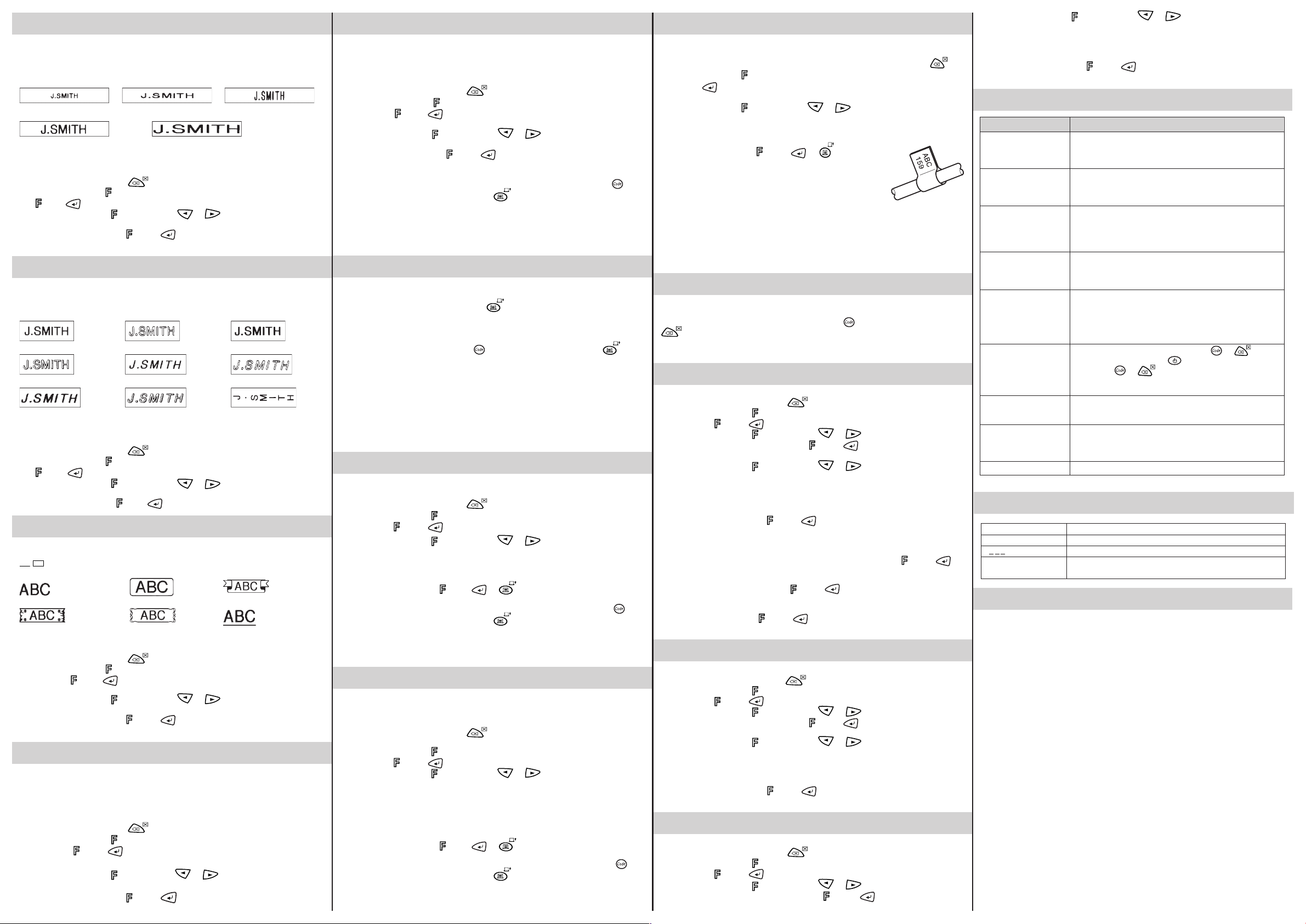
TAILLE
ABC / ABC
Vous avez le choix entre cinq tailles de caractères pour le texte en plus du mode AUTO qui
sélectionne la taille de caractère la plus grande en fonction de la largeur du ruban en place.
La taille actuellement sélectionnée est montrée par les indicateurs en haut de l’afficheur.
De plus, tous les indicateurs s’allument quand le réglage AUTO est sélectionné.
A
TAILLE1 (A: Taille standard) TAILLE2 (
TAILLE4
(A: Double largeur et double hauteur)
Remarques:
• S’il y a deux lignes de texte, elles seront imprimées avec le réglage TAILLE1, quel
que soit la taille sélectionnée.
• Pour quitter la procédure suivante à un moment quelconque, sans effectuer aucun
changement, appuyez sur
1 Tournez la molette de jusqu’à ce que TAILLE soit affiché, puis appuyez sur la molette de
(ou sur ). Le réglage de taille actuel apparaît sur l’afficheur.
2 Tournez la molette de
taille souhaité soit affiché.
3 Appuyez sur la molette de
sélectionné au texte.
(ou appuyez sur et ) jusqu’à ce que le réglage de
(ou sur ) pour appliquer le réglage de taille
: Double largeur) TAILLE3 (A: Double hauteur)
TAILLE5
.
(A: Quadruple largeur et double hauteur)
STYLE
Vous pouvez aussi choisir entre neuf styles d’impression différents pour les caractères de
votre étiquette. Si un réglage autre que NORMAL est sélectionné, l’indicateur Stl au bas
de l’afficheur s’allumera.
NORMAL CONTOUR GRAS
OMBRE ITALIQUE I+CONT. (italique + contour)
I+GRAS (italique + gras) I+OMBRE (italique + ombre) VERTICAL
Remarques:
• S’il y a deux lignes de texte, elles seront imprimées dans le style NORMAL, quel
que soit le style sélectionné.
• Pour quitter la procédure suivante à un moment quelconque, sans effectuer aucun
changement, appuyez sur
1 Tournez la molette de
(ou sur ). Le réglage de style actuel apparaît sur l’afficheur.
2 Tournez la molette de
souhaité soit affiché.
Appuyez sur la molette de (ou sur ) pour appliquer le style sélectionné au texte.
3
jusqu’à ce que STYLE soit affiché, puis appuyez sur la molette de
.
(ou appuyez sur et ) jusqu’à ce que le style
SOULIGNEMENT/ENCADREMENT
Cette option vous permet de mettre en valeur ou de décorer votre texte tout entier en
l’encadrant ou en le soulignant. Si un réglage autre que NON est sélectionné, l’indicateur
au bas de l’afficheur s’allumera.
NON (sans soulignement ni cadre)
PLAQUE VIN SOUL. (soulignement)
Remarques:
• Le soulignement ou le cadre ne sont pas imprimés quand le style VERTICAL est utilisé.
• Pour quitter la procédure suivante à un moment quelconque, sans effectuer aucun
changement, appuyez sur
1 Tournez la molette de jusqu'à ce que SOUL/CDR soit affiché, puis appuyez sur la
molette de
sur l’afficheur.
2 Tournez la molette de
soulignement/encadrement souhaité soit affiché.
3 Appuyez sur la molette de
soulignement/encadrement sélectionné au texte.
(ou sur ). Le réglage de soulignement/encadrement actuel apparaît
ARRONDIS RUBAN
.
(ou appuyez sur et ) jusqu’à ce que le réglage de
(ou sur ) pour appliquer le réglage de
IMPRESSION MIROIR
Avec cette fonction, votre étiquette sera imprimée de telle manière que le texte sera lisible du
côté adhésif du ruban. Si des étiquettes imprimées dans ce mode sont apposées sur du verre
ou tout autre matériau transparent, elles pourront être lues correctement de l’autre côté.
Remarques:
• Avec cette fonction, le texte doit être imprimé sur un ruban transparent.
• Pour quitter la procédure suivante à un moment quelconque, sans effectuer aucun
changement, appuyez sur .
1 Tournez la molette de
molette de
sur l’afficheur.
2 Tournez la molette de
d’impression en mode Miroir souhaité soit affiché.
3 Appuyez sur la molette de
mode Miroir sélectionné au texte.
(ou sur ). Le réglage d’impression en mode Miroir actuel apparaît
jusqu’à ce que MIROIR soit affiché, puis appuyez sur la
(ou appuyez sur et ) jusqu’à ce que le réglage
(ou sur ) pour appliquer le réglage d’impression en
AVANCE DU RUBAN
Cette fonction peut être utilisée pour obtenir des marges égales de 4 mm (#), 12 mm (##)
ou 24 mm (###) sur les deux côtés du texte. En utilisant le réglage d’avance du ruban (–),
des formats différents pourront être imprimés l’un après l’autre pour une même étiquette
sans faire avancer le ruban.
Remarque: Pour quitter la procédure suivante à un moment quelconque, sans effectuer aucun
changement, appuyez sur
1 Tournez la molette de
molette de
l’afficheur.
2 Tournez la molette de
d’avance du ruban souhaité soit affiché.
3 Appuyez sur la molette de
ruban sélectionné au texte.
Remarques:
(ou sur ). Le réglage d’avance du ruban actuel apparaît sur
• Après l’impression avec le réglage d’avance du ruban (-), maintenez
enfoncée et appuyez une fois sur pour faire avancer le ruban avant
d’enfoncer le levier du coupe-ruban pour le couper, autrement certains des
caractères imprimés risquent d’être coupés.
• Après l’impression avec les réglages d’avance du ruban # ou ##, enfoncez le levier
du coupe-ruban pour couper l’étiquette, puis utilisez des ciseaux pour couper
suivant la ligne en pointillés (:) et centrer le texte à l’intérieur de l’étiquette.
jusqu’à ce que MARGE soit affiché, puis appuyez sur la
(ou appuyez sur et ) jusqu’à ce que le réglage
(ou sur ) pour appliquer le réglage d’avance du
.
IMPRIMER ET COUPER
Après avoir entré le texte et choisi les réglages de format souhaités, vous êtes prêts à
imprimer l’étiquette.
● Pour imprimer l’étiquette, appuyez sur
que l’étiquette est imprimée et l’étiquette sort par la fente de sortie du ruban en haut
de l’appareil.
● Pour faire avancer 25 mm de ruban (par exemple après l’impression avec le réglage
de marge de ruban (–), maintenez
message “AVANCE” est affiché pendant la sortie du ruban.
● Pour couper l’étiquette, enfoncez le levier du coupe-ruban situé dans le coin
supérieur droit de l’appareil.
Remarques:
• N’essayez pas de couper le ruban pendant que les messages “IMPR” ou
“AVANCE” sont affichés car vous pourriez l’endommager.
• Après l’impression avec les réglages de marge # ou ##, enfoncez le levier du
coupe-ruban pour couper l’étiquette, puis utilisez des ciseaux pour couper
suivant la ligne en pointillés (:) et centrer le texte à l’intérieur de l’étiquette.
. Le message “IMPR” est affiché pendant
enfoncée et appuyez une fois sur . L e
IMPRESSION MULTIPLE
Cette fonction vous permet de réimprimer jusqu’à neuf fois la même étiquette.
Remarque: Pour quitter la procédure suivante à un moment quelconque, sans effectuer aucun
changement, appuyez sur
1 Tournez la molette de
molette de
2 Tournez la molette de
d’étiquettes que vous souhaitez imprimer apparaisse à droite de l’afficheur.
OU
Appuyez sur la touche (1-9) correspondant au nombre d’étiquettes que vous
souhaitez imprimer.
3 Appuyez sur la molette de
Remarques:
(ou sur ). Le message “1-9?” apparaît sur l’afficheur.
• Après l’impression avec le réglage d’avance du ruban (–), maintenez
enfoncée et appuyez une fois sur pour faire avancer le ruban avant
d’enfoncer le levier du coupe-ruban pour le couper.
• Après l’impression avec les réglages d’avance du ruban #, ## ou ###,
enfoncez le levier du coupe-ruban pour couper l’étiquette, puis utilisez des
ciseaux pour couper suivant la ligne en pointillés (:) et séparer les étiquettes.
jusqu’à ce que REPET soit affiché, puis appuyez sur la
(ou appuyez sur et ) jusqu’à ce que le nombre
(ou sur ou ) pour imprimer les étiquettes.
.
NUMEROTATION
Cette fonction peut être utilisée pour imprimer plusieurs copies d’un même texte tout en
incrémentant un nombre sélectionné d’une unité après l’impression, par exemple, quand vous
imprimez des étiquettes contenant un numéro de série (par exemple, 0123, 0124 et 0125).
Remarque: Pour quitter la procédure suivante à un moment quelconque, sans effectuer aucun
1 Amenez le curseur sous le chiffre que vous souhaitez incrémenter.
2 Tournez la molette de
3 Tournez la molette de
4 Appuyez sur la molette de
changement, appuyez sur
molette de
chiffre que vous souhaitez imprimer apparaisse à droite de l’afficheur.
OU
Appuyez sur la touche (1-9) correspondant au dernier chiffre que vous souhaitez
imprimer.
Remarque: Le dernier chiffre qui sera imprimé doit être plus grand que le chiffre
Remarques:
(ou sur ). Le message “1-9?” apparaît sur l’afficheur.
sélectionné dans le texte, autrement le message “ERREUR” apparaîtra
quand vous essaierez d’imprimer.
• Après l’impression avec le réglage d’avance du ruban (–) , maintenez
enfoncée et appuyez une fois sur pour faire avancer le ruban avant
d’enfoncer le levier du coupe-ruban pour le couper.
• Après l’impression avec les réglages d’avance du ruban #, ## ou ###,
enfoncez le levier du coupe-ruban pour couper l’étiquette, puis utilisez des
ciseaux pour couper suivant la ligne en pointillés (:) et séparer les étiquettes.
jusqu’à ce que NOMBRE soit affiché, puis appuyez sur la
(ou appuyez sur et ) jusqu’à ce que le dernier
(ou sur ou ) pour imprimer les étiquettes.
.
BALISAGE
Cette fonction permet de faire des étiquettes, dont les deux extrémités peuvent être collées
ensemble, pour baliser des câbles ou fils.
Remarque: TPour abandonner le balisage en cours sans rien changer, appuyez sur
1 Tournez la molette
(ou sur
Le message " 1-9 " apparaît sur l'afficheur.
2 Tournez la molette
apparaisse sur la droite de l'afficheur.
OU BIEN
Appuyez sur " 2 " sur le pavé.
3 Appuyez sur la molette
les étiquettes.
Remarque: Vous pouvez régler le diamètre de la balise.
• Pour réduire le diamètre de la balise:
• Pour augmenter le diamètre de la balise:
jusqu'à ce que REPEAT apparaisse, puis appuyez sur la molette
).
(ou appuyez sur et ) jusqu'à ce que le numéro " 2 "
(ou sur ou ) pour imprimer
Reportez-vous à " MARGE DU RUBAN " dans ce
mode d'emploi et sélectionnez [#] ou [##] pour
réduire les marges.
Reportez-vous à " MARGE DU RUBAN " dans ce mode d'emploi et sélectionnez
[###] pour agrandir les marges.
OU BIEN
Ajoutez un espace égal avant et après les caractères.
Plus l'espace est large, plus le diamètre de la balise est grand.
.
MEMOIRE DE TEXTES
Vous pouvez utiliser la mémoire de textes pour sauvegarder les textes que vous utilisez le
plus souvent. Les fichiers de texte restent dans la mémoire, même après que tous les
caractères aient été effacés (pour ce faire, maintenez enfoncée et appuyez sur
). Plus tard, les textes peuvent être rappelés et réutilisés facilement. La mémoire de
l’appareil peut stocker jusqu’à 300 caractères, divisés en neuf fichiers de textes au
maximum. La capacité maximale d’un fichier de texte unique est de 55 caractères.
MEMORISATION D’UN TEXTE
Remarque: Pour quitter la procédure suivante à un moment quelconque, sans effectuer aucun
1 Tournez la molette de
2 Tournez la molette de
3 Tournez la molette de
4 Appuyez sur la molette de
changement, appuyez sur
molette de
affiché, puis appuyez sur la molette de
Le message “1-9?” apparaît sur l’afficheur.
fichier où vous souhaitez stocker le texte soit affiché.
OU
Appuyez sur la touche (1-9) correspondant au numéro du fichier où vous souhaitez
stocker le texte.
Le texte précédemment affiché réapparaît.
Remarques:
(ou sur ).
• Si le fichier dont vous avez sélectionné le numéro contient déjà du texte, le
message “ERREUR” apparaîtra. Appuyez sur la molette de
sélectionnez un numéro de fichier différent.
• Si neuf fichiers de texte sont déjà stockés, le message “ERREUR” apparaîtra.
Appuyez sur la molette de
texte stockés avant d’essayer de stocker le texte actuel.
• Si 300 caractères sont déjà stockés, le message “M:PL” apparaîtra. Appuyez
sur la molette de
stockés avant d’essayer de stocker le texte actuel.
jusqu’à ce que MEMOIRE soit affiché, puis appuyez sur la
(ou appuyez sur et ) jusqu’à ce que ENTREE soit
(ou appuyez sur et ) jusqu’à ce que le numéro du
(ou sur ) pour stocker le texte.
(ou sur ) et supprimez un des fichiers de texte
.
(ou sur ).
(ou sur ) et
(ou sur ) et supprimez un des fichiers de
RAPPEL D’UN TEXTE EN MEMOIRE
Remarque: Pour quitter la procédure suivante à un moment quelconque, sans effectuer aucun
1 Tournez la molette de
2 Tournez la molette de (ou appuyez sur et ) jusqu’à ce que RAPPEL soit
3 Tournez la molette de
4 Appuyez sur la molette de
changement, appuyez sur
molette de
affiché, puis appuyez sur la molette de
Le message “1-9?” apparaît sur l’afficheur.
texte que vous souhaitez rappeler soit affiché.
OU
Appuyez sur la touche (1-9) correspondant au numéro du fichier de texte que vous
souhaitez rappeler.
sélectionné.
(ou sur ).
jusqu’à ce que MEMOIRE soit affiché, puis appuyez sur la
(ou appuyez sur et ) jusqu’à ce que le fichier de
(ou sur ) pour effacer l’affichage et rappeler le texte
.
(ou sur ).
EFFACEMENT D’UN TEXTE EN MEMOIRE
Remarque: Pour quitter la procédure suivante à un moment quelconque, sans effectuer aucun
1 Tournez la molette de
2 Tournez la molette de
changement, appuyez sur .
molette de
soit affiché, puis appuyez sur la molette de
“1-9?” apparaît sur l’afficheur.
(ou sur ).
jusqu’à ce que MEMOIRE soit affiché, puis appuyez sur la
(ou appuyez sur et ) jusqu’à ce que EFFACER
(ou sur ). Le message
3 Tournez la molette de (ou appuyez sur et ) jusqu’à ce que le fichier de
texte que vous souhaitez supprimer soit affiché.
OU
Appuyez sur la touche (1-9) correspondant au numéro du fichier de texte que vous
souhaitez supprimer.
4 Appuyez sur la molette de
sélectionné.
(ou sur ) pour supprimer le fichier de texte
DETECTION DES PANNES
Problème
L'afficheur reste vide
après la mise sous
tension de l'appareil.
Lorsque l'étiquette est
imprimée, il y a trop de
marge (espace) des
deux côtés du texte.
L'appareil n'imprime
pas, ou bien les
caractères imprimés ne
sont pas bien formés.
Tous les réglages et la
mémoire ont disparu
d’eux-mêmes.
Une ligne horizontale
vierge apparaît à travers
l'étiquette imprimée.
L'appareil est " bloqué "
(c'est-à-dire que rien ne
se passe lorsque vous
appuyez sur une touche,
bien qu'il soit en service.)
L'appareil s'éteint
lorsque vous essayez
d'imprimer.
Le ruban n'avance pas
correctement ou bien se
coince dans l'appareil.
Un ruban rayé apparaît.
• Assurez-vous que les piles ont été insérées correctement.
• Si les piles sont faibles, remplacez-les.
• Assurez-vous que l'adaptateur secteur est raccordé
correctement.
• Reportez-vous à " MARGE DU RUBAN " dans ce mode
d'emploi et sélectionnez [#] (4 mm) pour réduire les
marges de votre étiquette.
• Assurez-vous que la cassette à ruban a été insérée
correctement.
• Si la cassette à ruban est vide, remplacez-la.
• Assurez-vous que le couvercle du compartiment de la
cassette et bien fermé.
• Les piles sont faibles. Remplacez-les.
• Si l’alimentation est coupée plus de trois minutes, le texte
et les formats affichés et les fichiers de textes enregistrés
dans la mémoire seront perdus.
• Il y a peut-être de la poussière sur la tête d'impression.
Retirez la cassette à ruban et utilisez un coton-tige pour
essuyer doucement la tête d'impression de haut en bas.
• La tête d'impression peut être nettoyée plus facilement
avec la cassette de nettoyage de tête d'impression en
option (TZ-CL3).
• Eteignez l'appareil, et tout en tenant
enfoncées, appuyez sur pour la rallumer.Ensuite,
relâchez
• Remarque: Le texte et les formats affichés et les textes
enregistrés seront effacés.
• Les piles sont faibles. Remplacez-les.
• Assurez-vous que les piles ont été insérées
correctement.
•
Assurez-vous que l'extrémité du ruban avance sous les
guides.
• Le levier de coupe-papier est utilisé pendant
l'impression. Ne le touchez pas pendant l'impression.
• La cassette à ruban est vide. Remplacez-la.
et .
Remède
et
LISTE DES MESSAGES
ERREUR Une erreur s’est produite.
B:V Les piles sont usées. Remplacez-les par de nouvelles.
B : V Les piles installées risquent de fuir.
M:PL Le nombre maximal de caractères (55 caractères) a déjà été entré ou
la mémoire est pleine.
FICHE TECHNIQUE
Clavier: 41 touches et une molette de fonctions
Vitesse d’impression: 10 mm/sec.
Taille des caractères: Taille standard
Police de caractères: HELSINKI
Ruban: Ruban adhésif sous l’effet de la pression
Affichage à cristaux 7 × 5 points 1 ligne × 8 caractères
liquides:
Alimentation: 6 piles de type AAA (LR03) ou adaptateur secteur en option
Encombrement: 154 mm (l) × 129 mm (P) × 64 mm (h)
Poids: 400 g (sans piles ni cassette)
Taille de la zone 55 caractères
de travail:
Capacité totale de 300 caractères maximum, 9 fichiers de texte
la mémoire:
Double largeur
Double hauteur
Double largeur et double hauteur
Quadruple largeur et double hauteur
(UNIQUEMENT DES RUBANS TZ)
8 mètres de long
Trois largeurs disponibles :
12 mm (I)
9 mm (l)
6 mm (l)
(7 V, 1,2 A).
Mise hors tension automatique
